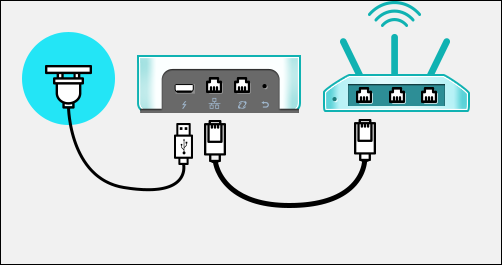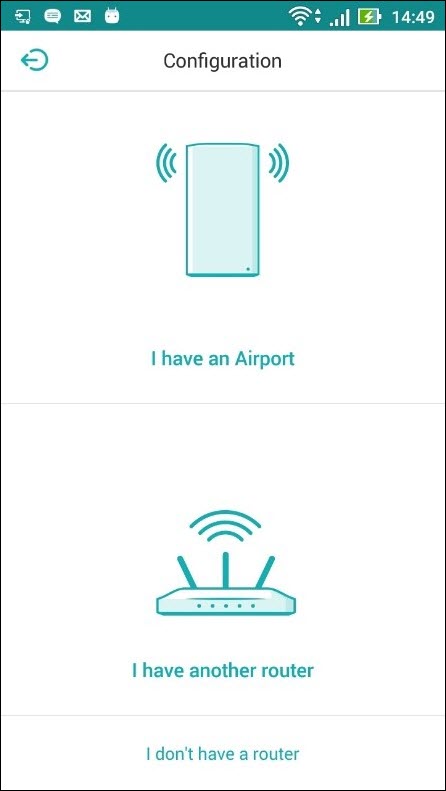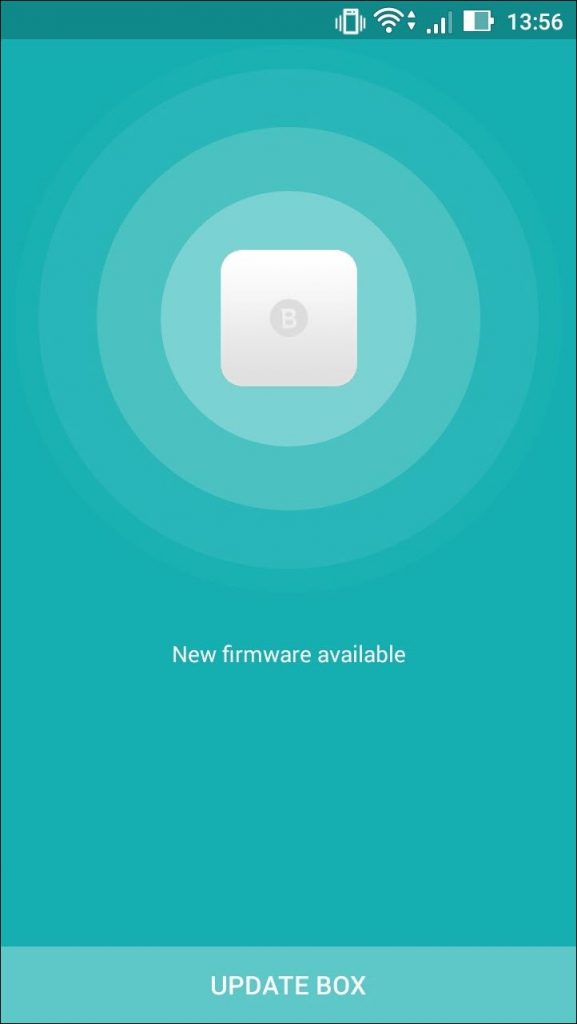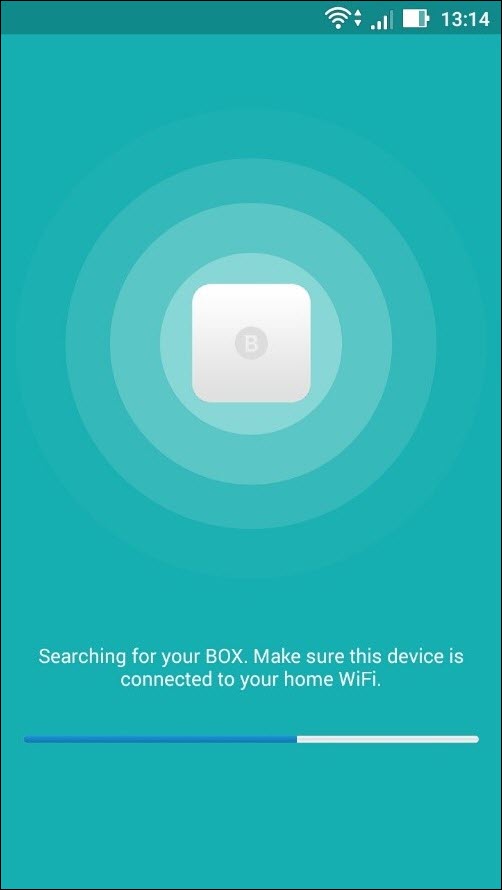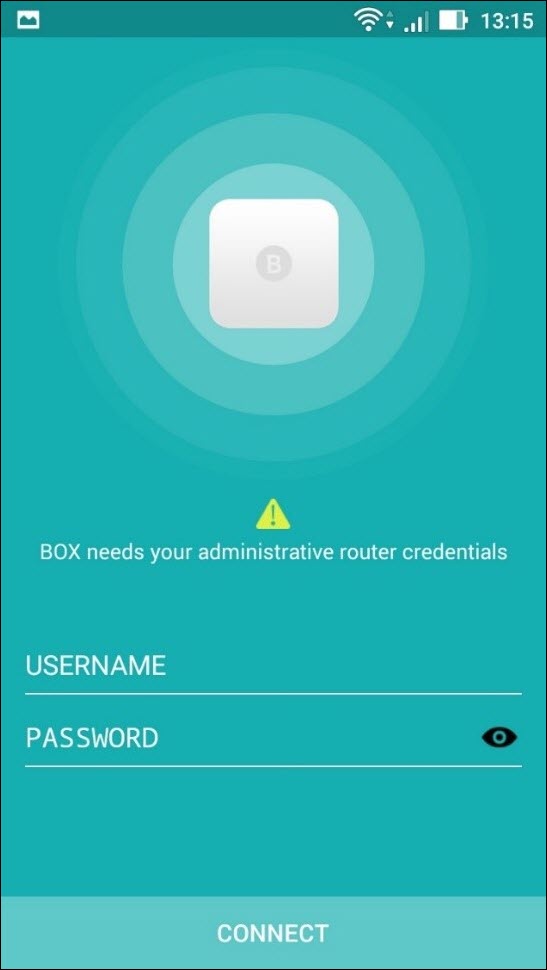Install BOX as a network companion, connected to an existing router
Diese Konfiguration bietet sich vor allem an, wenn Sie bereits einen Router haben, über den Sie mit dem Internet verbunden sind. Sobald BOX verbunden und eingerichtet ist, wird sie parallel zum Router laufen und den Internet-Datenverkehr sichern. An Ihren per WLAN angeschlossenen Geräten müssen Sie überhaupt nichts ändern.
Das physische Gerät selbst müssen Sie über das mitgelieferte USB-Kabel an eine Steckdose anschließen und mit dem mitgelieferten Kabel (Lade anheben) an einen beliebigen Ethernet-Anschluss an Ihrem WLAN-Router anschließen.
Diese Konfiguration bietet sich vor allem an, wenn Sie bereits einen Router haben, über den Sie mit dem Internet verbunden sind. Sobald BOX verbunden und eingerichtet ist, wird sie parallel zum Router laufen und den Internet-Datenverkehr sichern. An Ihren per WLAN angeschlossenen Geräten müssen Sie überhaupt nichts ändern.
Sorgen Sie dafür, dass Sie Administratornamen und -passwort zur Hand haben.
Um BOX zu konfigurieren, müssen Sie sich die BOX-App herunterladen. Sie können sie über Google Play installieren, falls Sie ein Android-Gerät haben, oder über den Apple App Store , wenn Sie ein iOS-Gerät haben.
1. Registrieren Sie sich oder melden Sie sich an Ihrem Konto an.
• Falls Sie bereits ein Bitdefender-Central-Konto haben, melden Sie sich bitte damit an. Nach der Einrichtung wird BOX automatisch mit Ihrem Konto synchronisiert.
• Wenn Sie noch kein Konto haben, REGISTRIEREN Sie sich bitte für eins.
• Falls Sie ein Bitdefender-Central-Konto haben, aber das Passwort vergessen haben, tippen Sie bitte auf die Schaltfläche , um es zurückzusetzen.
2. Starten Sie die Einrichtung.
Wählen Sie für diese Konfiguration bitte Ich habe einen eigenen WLAN-Router in der BOX-App.
Falls Sie BOX zum ersten Mal installieren, wird wahrscheinlich eine Nachricht angezeigt, in der steht: Neue Firmware verfügbar. Tippen Sie dann einfach auf BOX aktualisieren und warten Sie, bis der Vorgang abgeschlossen ist.
Nachdem das Update durchgeführt wurde, sucht die App in Ihrem Netzwerk nach BOX.
Im nächsten Schritt wird BOX versuchen, eine Verbindung mit Ihrem Router herzustellen um den DHCP-Server zu deaktivieren und diese Änderung anzuwenden. Sobald die Einrichtung abgeschlossen ist, wird BOX der DHCP-Server Ihres Netzwerks sein, damit alle Ihre Geräte rundum sicher sind.
Falls Sie die Standardzugangsdaten Ihres Routers durch eigene ersetzt haben, wird die App Sie bitten, diese Zugangsdaten einzugeben.
Nachdem BOX die Verbindung hergestellt und die Änderungen angewendet hat, wird die Verbindung für einen Moment abreißen. Wenn Sie wiederhergestellt wurde, ist alles fertig eingerichtet.